Un guide complet sur la personnalisation des visuels de Cardinal Chains. le jeu est prévu pour le 9 septembre.
Qui sommes-nous
Cardinal Chains propose de nombreuses façons de personnaliser ses visuels, qui peuvent être modifiés directement depuis le jeu à l'aide du menu des options. Bien que ces paramètres aient été conçus pour être explicites, vous pouvez utiliser ce guide pour obtenir une description complète de leurs fonctionnalités, y compris des exemples et des notes supplémentaires.
Si vous avez des commentaires ou des demandes, n'hésitez pas à me contacter sur Twitter @DanielNora999ou envoyez un e-mail à [email protected]. Ou laissez simplement un commentaire ci-dessous!
Choix des thèmes de couleurs
Les options « Permuter les thèmes », « Thème de couleur A » et « Thème de couleur B » vous permettent de choisir quels thèmes sont présentés pendant le jeu.
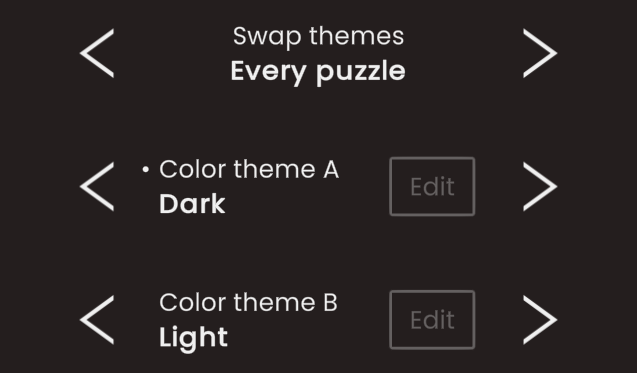 ⠀
⠀
⠀
Permuter les thèmes
- Valeurs acceptées : Désactivé, Tous les puzzles (par défaut), Tous les 2…20 puzzles
⠀ - Ce paramètre vous permet de définir la fréquence à laquelle les thèmes de couleur seront permutés. Sa valeur par défaut est "Chaque puzzle", ce qui signifie que les thèmes de couleur seront échangés à chaque fois que le puzzle est modifié (c'est-à-dire que le puzzle 1 utilisera le thème de couleur A, le puzzle 2 utilisera le thème de couleur B, le puzzle 3 utilisera le thème de couleur A, le puzzle 4 utilisera le thème de couleur B, et ainsi de suite). Vous pouvez modifier l'intervalle auquel les thèmes de couleur seront échangés, jusqu'à un maximum de 20 puzzles (par exemple, les puzzles 1 à 20 utiliseront le thème de couleur A, les puzzles 21 à 40 utiliseront le thème de couleur B, etc.). Si vous le réglez sur "Désactivé", seul le thème de couleur A sera utilisé (c'est-à-dire que les thèmes de couleur ne seront jamais échangés).
⠀
⠀
Thème de couleur A ainsi que le Thème de couleur B
- Valeurs acceptées : Sombre (par défaut pour le thème de couleur A), Clair (par défaut pour le thème de couleur B), Vin, Froid, Rosé, Désert, Deutéranopie (daltonisme du cône vert), Protanopie (daltonisme du cône rouge), Tritanopie (daltonisme du cône bleu cécité), Personnalisé 1 à 5
⠀ - Ces paramètres vous permettent de choisir les thèmes de couleurs qui seront présentés. Vous pouvez choisir parmi plusieurs thèmes intégrés, y compris des options pour le daltonisme. De plus, vous disposez de 5 emplacements de thème personnalisés. Ces thèmes peuvent être modifiés librement en cliquant sur le bouton "Modifier", ce qui fait apparaître l'éditeur de thème de couleur. Par défaut, ces thèmes ressemblent exactement au thème sombre jusqu'à ce que vous apportiez des modifications.
⠀ - Définir « Thème de couleur B » sur le même thème que « Thème de couleur A » revient en fait à définir « Échanger les thèmes » sur « Désactivé ».
⠀ - En regardant l'image ci-dessus, vous pouvez voir un petit point avant les mots "Thème de couleur A". Cet indicateur pratique montre que, pour le puzzle en cours (et selon le paramètre "Swap theme" actuel), c'est le thème qui est présenté. Par exemple, si « Permuter les thèmes » est défini sur « Tous les puzzles » et que vous jouez au puzzle 1, le point apparaîtra avant « Thème de couleur A », tandis que sur le puzzle 2, il apparaîtra avant « Thème de couleur B ».
Modification des thèmes de couleur
Lorsque « Thème de couleur A » ou « Thème de couleur B » sont définis sur un thème personnalisé, le bouton « Modifier » devient cliquable. Lorsque vous cliquez sur le bouton, l'éditeur de thème de couleur apparaît. L'image suivante présente une vue de l'éditeur de thème de couleur avec des étiquettes numérotées pour chacun de ses éléments, qui sont expliquées ci-dessous.
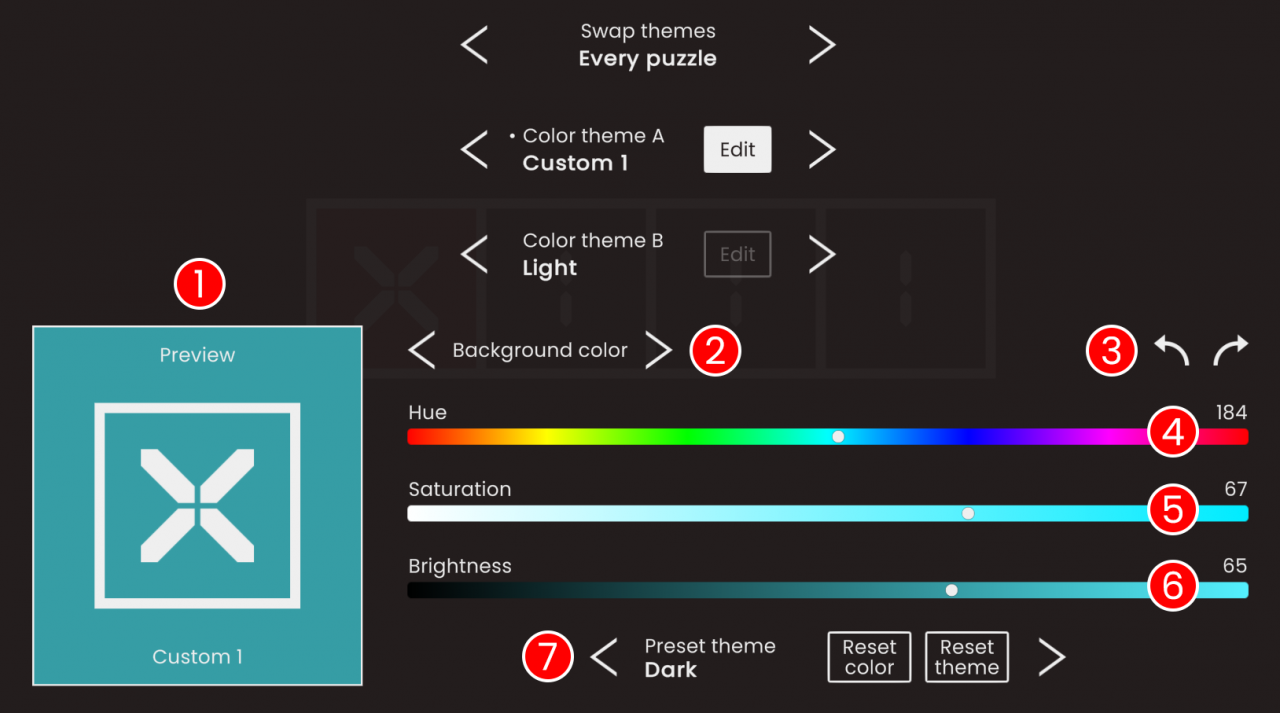 ⠀
⠀
⠀
- Aperçu: Cette fenêtre vous permet de voir à quoi ressemblera le thème de couleur pendant que vous jouez.
⠀ - Sélecteur de couleur : Cela vous permet de choisir la couleur à modifier. Vous pouvez modifier la couleur de fond, la couleur de l'interface et les couleurs racine 1 à 9 (les couleurs racine sont celles associées à chaque cellule différente marquée d'un « X » sur le puzzle). Lorsque vous choisissez une couleur racine pour l'édition, la fenêtre d'aperçu affiche automatiquement cette couleur dans la cellule "X".
⠀ - Annuler et refaire : Vous permet d'annuler/rétablir toutes les modifications appliquées au thème de couleur en cours d'édition (depuis le démarrage du jeu). L'historique d'annulation/rétablissement est toujours conservé pendant que le jeu est ouvert, même après avoir changé de thème ou fermé le menu des options, jusqu'à un maximum de 100 actions. Cet historique ne sera perdu que lorsque vous quitterez le jeu. Vous pouvez cliquer sur les boutons en continu pour annuler/rétablir plus rapidement.
⠀ - Hue: Modifie la teinte de la couleur actuellement sélectionnée. Peut être annulé/refait.
⠀ - Saturation: Modifie la saturation de la couleur actuellement sélectionnée, c'est-à-dire l'intensité ou la « couleur » de la couleur, les valeurs proches de 0 représentant moins d'intensité (blanc pur). Peut être annulé/refait.
⠀ - Luminosité: Modifie la luminosité de la couleur actuellement sélectionnée, c'est-à-dire la quantité de lumière émise par la couleur, les valeurs proches de 0 représentant moins de lumière (noir pur). Peut être annulé/refait.
⠀ - Présélections: Cette barre d'outils vous permet de réutiliser rapidement les couleurs de différents thèmes. Utilisez les boutons fléchés pour choisir entre différents thèmes (cela n'aura aucun effet en soi). Cliquez sur le bouton "Réinitialiser la couleur" pour appliquer la couleur équivalente du préréglage sélectionné dans ce thème. En utilisant l'exemple de l'image ci-dessus, cliquer sur le bouton "Réinitialiser la couleur" ferait correspondre la couleur d'arrière-plan du thème personnalisé 1 à la couleur d'arrière-plan du thème sombre. Cliquer sur le bouton "Réinitialiser le thème" ferait la même chose pour toutes les couleurs (c'est-à-dire que le thème personnalisé 1 ressemblerait exactement au thème sombre). Ces deux actions peuvent être annulées/rétablies.
Notes supplémentaires
- Pour maximiser la visibilité des thèmes personnalisés, préférez des couleurs d'interface plus sombres sur des couleurs d'arrière-plan plus claires et vice-versa. Utilisez les thèmes de couleurs intégrés comme référence.
⠀ - Si vous faites correspondre les couleurs d'arrière-plan et d'interface (accidentellement ou non), la plupart des éléments du jeu deviendront effectivement invisibles. Ne vous inquiétez pas : tous les boutons sont toujours là, et le menu des options ne sera pas affecté (il est toujours présenté dans une couleur avec une visibilité suffisante). Pour ramener vos couleurs à la normale, cliquez autour de l'endroit où se trouve le bouton d'options. Une fois le menu des options ouvert, vous pouvez à nouveau modifier confortablement les paramètres de votre thème de couleur.
⠀ - Vous pouvez avoir plus de 5 thèmes personnalisés. En fait, vous pouvez avoir autant de thèmes que vous le souhaitez. Pour ce faire, vous devez éditer manuellement un fichier JSON spécifique avec un éditeur de texte. Pour éviter toute perte de données accidentelle, sauvegardez votre fichier avant de le modifier. Le fichier est "data_themes.json", et son emplacement varie selon chaque système d'exploitation :
- Sous Windows, le fichier se trouve dans "C:\Users\VOTRE NOM DE PROFIL\AppData\LocalLow\Daniel Nora\Cardinal Chains"
- Sur macOS, le fichier se trouve dans "~/Library/Application Support/Daniel Nora/Cardinal Chains"
- Sous Linux, le fichier est dans "$HOME/.config/unity3d/Daniel Nora/Cardinal Chains"
Une fois que vous avez ouvert le fichier, tous les paramètres impliquant des thèmes de couleur peuvent être configurés manuellement. Chaque thème personnalisé est répertorié dans l'ordre dans la liste "customColorConfigs". Pour ajouter de nouveaux thèmes, collez-les simplement à la fin de la liste, séparés par une virgule. Une fois que c'est fait, enregistrez le fichier. Vous pouvez désormais modifier les nouveaux thèmes directement depuis le jeu. Par exemple, pour créer un nouvel emplacement qui utilise par défaut le thème sombre, copiez le texte suivant et collez-le avant l'avant-dernière ligne du fichier (remarquez la virgule au début) :
,
{
"bg": {
"h": 0,
"s": 16,
"v": 14,
"t": 0
},
"ui": {
"h": 0,
"s": 0,
"v": 94,
"t": 0
},
"roots": [
{
"h": 2,
"s": 78,
"v": 100,
"t": 0
},
{
"h": 120,
"s": 86,
"v": 77,
"t": 0
},
{
"h": 179,
"s": 100,
"v": 71,
"t": 0
},
{
"h": 24,
"s": 100,
"v": 92,
"t": 0
},
{
"h": 294,
"s": 74,
"v": 90,
"t": 0
},
{
"h": 265,
"s": 72,
"v": 94,
"t": 0
},
{
"h": 336,
"s": 86,
"v": 79,
"t": 0
},
{
"h": 210,
"s": 100,
"v": 88,
"t": 0
},
{
"h": 39,
"s": 100,
"v": 66,
"t": 0
},
{
"h": 48,
"s": 21,
"v": 50,
"t": 0
}
]
}
By Danijmn
